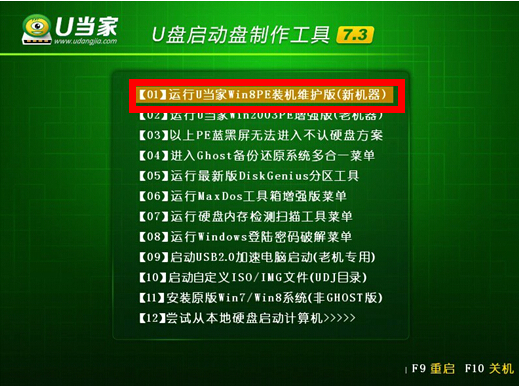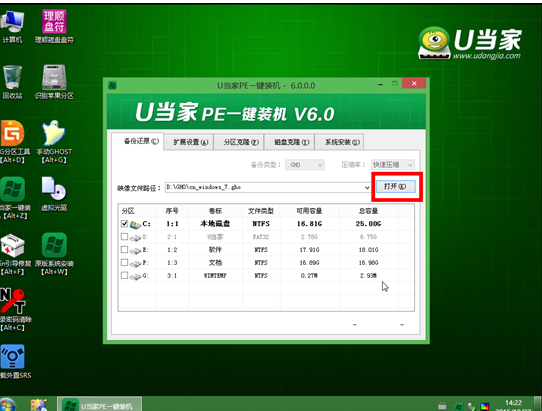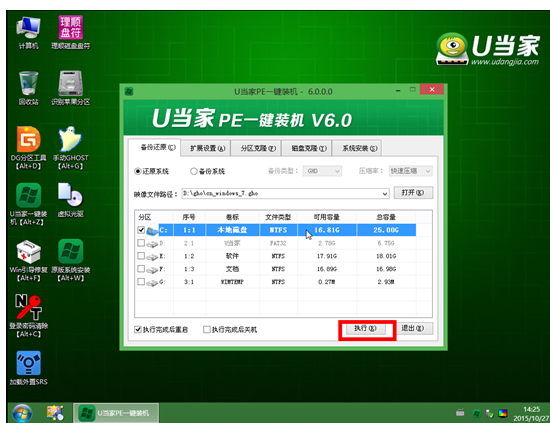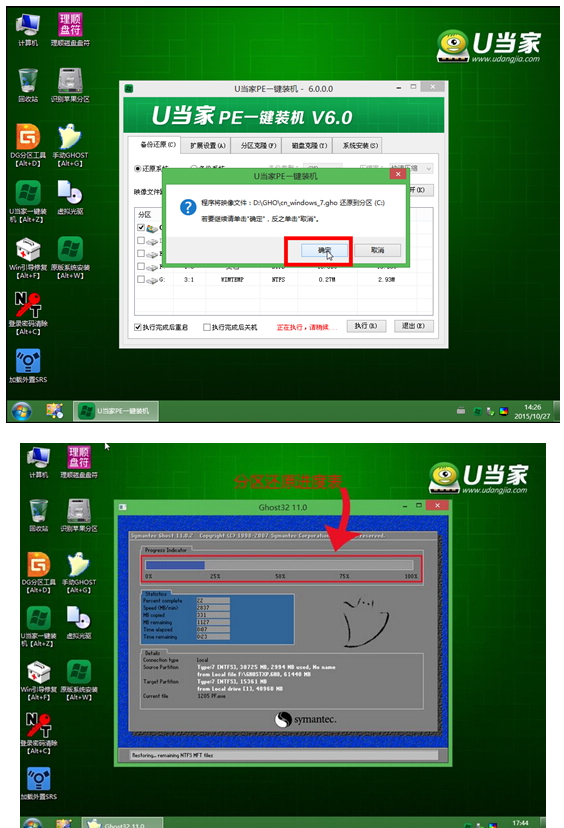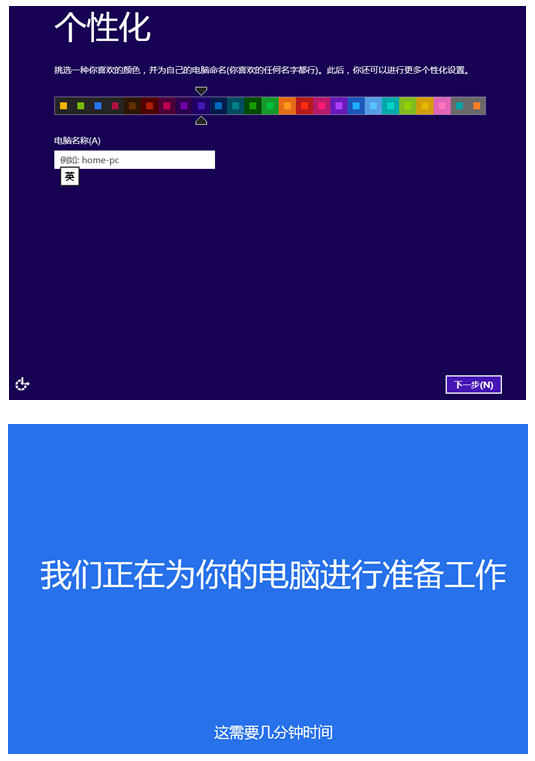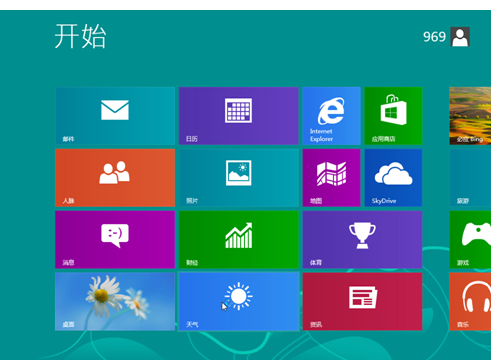U当家安装win8一键U盘装系统教程
发表时间:2015-10-27 17:42 浏览:次
随着时间的发现,现在我们的电脑用户自己在家用u盘安装系统已经变得很方便了。有些冠盟GMA75M-U3主板的用户想要使用win8系统,那么该怎么操作呢?今天我们就来看看通过u当家一键U盘装系统的方法怎样安装win8系统。
在网上搜索下载win8系统的镜像包,放至U盘中任意位置;
① 将制作好的u当家U盘连接电脑,重启电脑,画面出现开机logo时按下启动快捷键,选择u盘所在的选项,按回车键进入u当家主菜单。
② 进入u当家主菜单,选择【01】运行u当家win8PE装机维护版(新机器),按回车键进入,如图所示:
③ 进入win8pe后,在自动弹出的u当家pe装机工具中,点击“打开”选择u盘中的win8镜像文件,如图所示:
④ 选择安装位置,一般装在C盘,那就点击选择c,然后点击下方的“执行”,如图所示:
⑤ 、随后弹出提示框,点击“确定”开始释放镜像文件,如图所示:
⑥ 释放完后重启系统,等待最终安装完成即可,期间会出现一些基本设置界面,大家自行填写即可,如图所示:
⑦ 完成后进入桌面,此时我们就完成u盘装win8系统了,如图所示:
冠盟GMA75M-U3主板用U当家一键
U盘安装win8系统的方法就介绍到这里了,想要使用win8系统的用户快来参照小编的这篇教程,试着自己动手给家里的电脑安装一下系统吧,希望可以帮助到大家。